Skapa en ny symbol |
Rulla Föregående Upp Nästa Mer |
Beskrivning:
•För att skapa en ny symbol måste du öppna en ny ritning och du måste arbeta offline. Om du vill öppna en ritning utan en blankett väljer du en mall från biblioteket noform. Det biblioteket hittar du när du trycker på knappen Browse i dialogen Skapa ny ritning.
Arbetsgång
Skapa symbolen
•Välj Initiera… från Verktyg / Blockbygg-menyn. Kommandot sätter det aktuella lagret till lager 0 och osynliga block kommer att synas, t.ex. förbindningsnoder. Verktygsfältet för blockbygg kommer också att aktiveras.

•Välj Verktyg/Blockbygg/Inställningar.
I dialogen Symbolbyggare, ange parameterinställningarna för blockbyggkommandona.
•I trädvyn, välj Grafik.
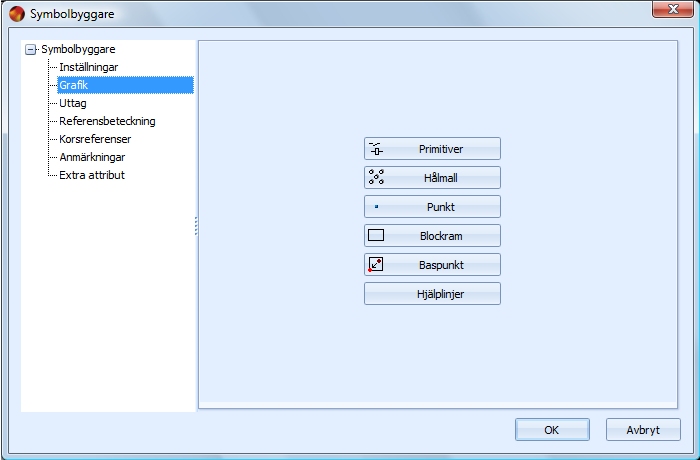
•Klicka på knappen Primitiver. Click the Primitives button. En primitiv är en grafisk symbol som du lägger till attribut och uttag på, t.ex. referensbeteckningar och uttagsreferensbeteckningar.
Symboldialogen öppnas:
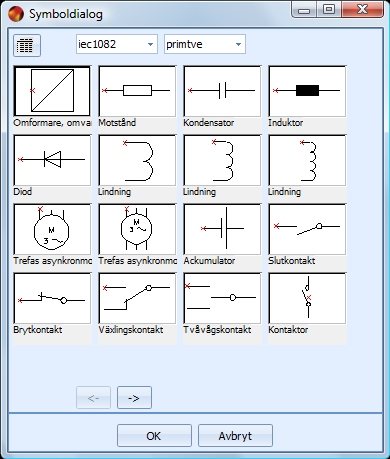
•Välj en symbol och klicka OK eller rita en symbol.
•Sätt in symbolen där du önskar.
•I dialogen Symbolbyggare, trädvyn, välj Inställningar.
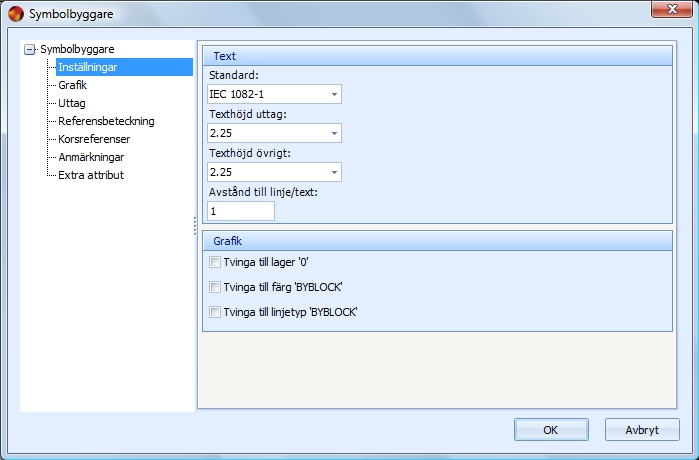
•I fältet Text väljer du önskad standard och egenskaper för text. I fältet Grafik gör kommandot Tvinga till lager "0"att symbolen infogas på lager 0. Tvinga till färg "BYBLOCK" sätter alla färger till den färg som det infogade blocket har. Tvinga till linjetyp "BYBLOCK" sätter alla linjetyper till den linjetyp som det infogade blocket har.
•Välj Uttag i trädvyn.
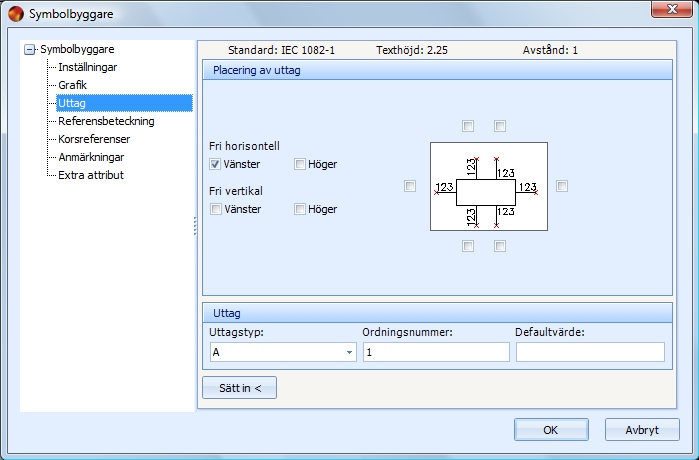
•Välj textjustering. Ordningsnumret ska vara unikt för varje uttag.
•Tryck på Sätt in < och klicka där du vill ha uttaget. Repetera kommandot om du vill infoga flera uttag.
Obs! Kommandot SNAP måste vara PÅ.
•Välj Referensbeteckning i trädvyn.
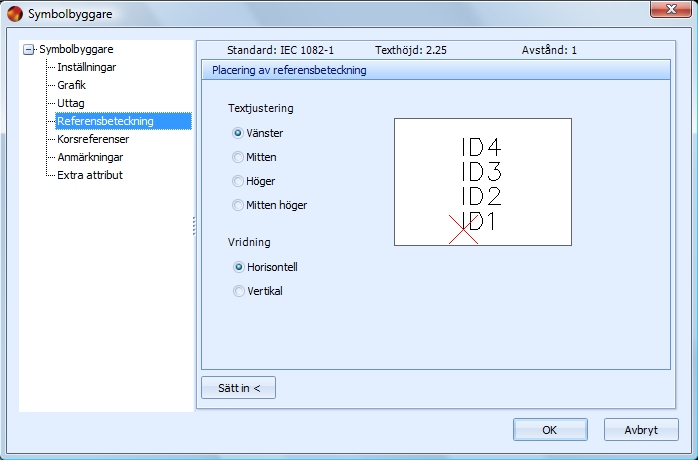
•Välj textjustering. Klicka på Sätt in < och klicka där du vill ha referensbeteckningen.
•Välj Korsreferenser i trädvyn.
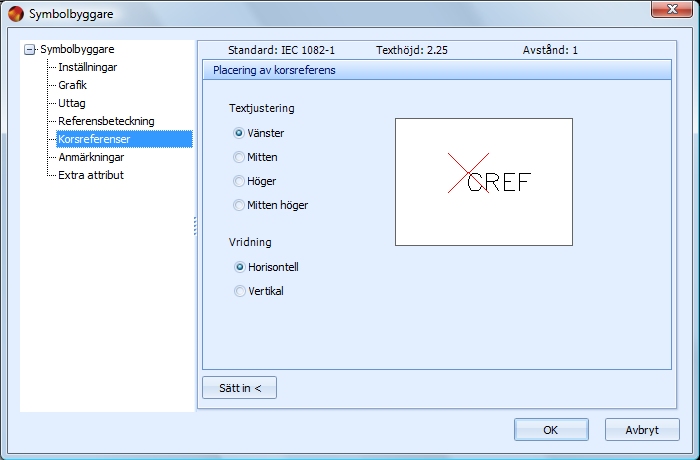
•Om du vill ha en korsreferens, välj textjustering. Tryck på Sätt in < och klicka där du vill ha korsreferensen.
•Välj Anmärkningar i trädvyn.
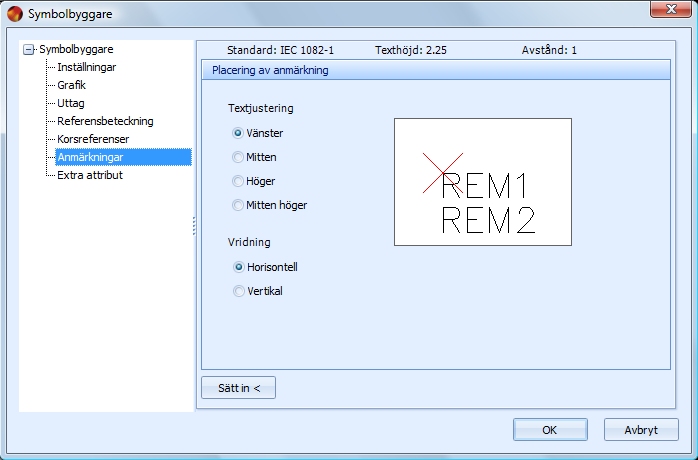
•Välj textjustering. Klicka på Sätt in < och klicka där du vill ha anmärkningarna.
•Välj Extra attribut i trädvyn. Du kan lägga till extra attribut till din symbol. Det gör du genom att skriva över den förvalda informationen med den information du vill ha.
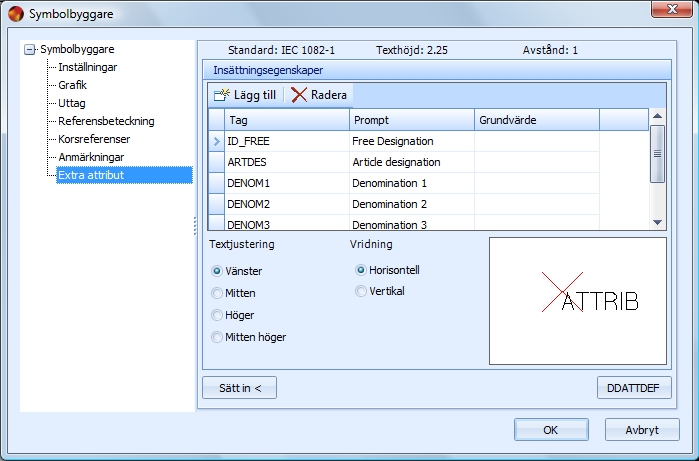
Tag är attributnamnet.
Prompt är det du ser i dialogen när ett värde för attributet ska infogas.
Grundvärde är det förvalda värdet.
•Gör dina val och klicka på Sätt in <.
•Choose Graphics in the tree view and click the Help lines button. This command gives you the possibility to put help lines on your symbol. The help lines makes it easier for you to see if two symbol is in line with each other.
•Välj Grafik i trädvyn och klicka på knappen Hjälplinjer. Det här kommandot ger dig möjlighet att infoga hjälplinjer på din symbol. Hjälplinjerna gör det lättare för dig att se om två symboler ligger i linje med varandra.
•Klicka OK för att stänga dialogen Symbolbyggare.
Obs! Du måste välja Återställ från menyn Verktyg/Blockbygg för att återställa den.